如何清理电脑磁盘空间不足 如何清理电脑磁盘内存空间
更新时间:2023-11-22 16:02:15作者:yang
如何清理电脑磁盘空间不足?这是许多电脑用户常常面临的问题,随着时间的推移,我们的电脑磁盘内存空间会逐渐被占满,导致电脑运行变慢甚至崩溃。通过一些简单而有效的方法,我们可以轻松清理电脑磁盘空间,提升电脑性能。本文将为您介绍一些实用的技巧和工具,帮助您解决磁盘空间不足的问题。无论您是新手还是有经验的电脑用户,都可以从中受益。让我们一起来了解如何清理电脑磁盘内存空间吧!
具体步骤:
1.首先打开电脑,双击【我的电脑】图标,打开电脑设备盘。

2.在设备盘里,找到你想要清理的磁盘。我这里是选择的C盘哦,鼠标移到到C盘上点击鼠标右键打开子菜单,找到属性栏。
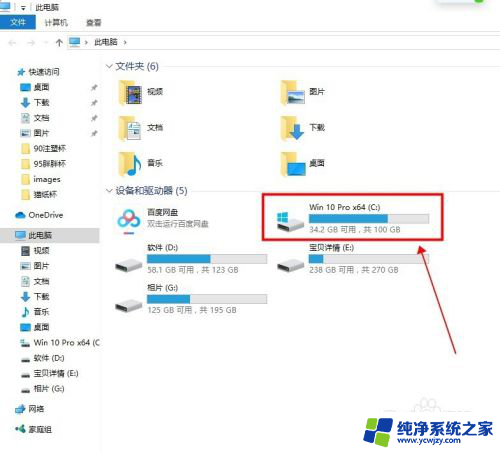
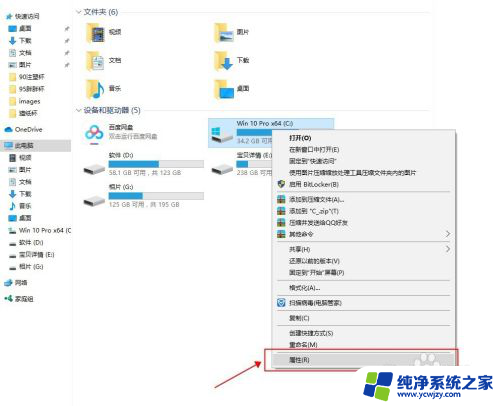
3.在打开的对话框里可以勾选【压缩此驱动器以节约磁盘空间】,点击【磁盘清理】。
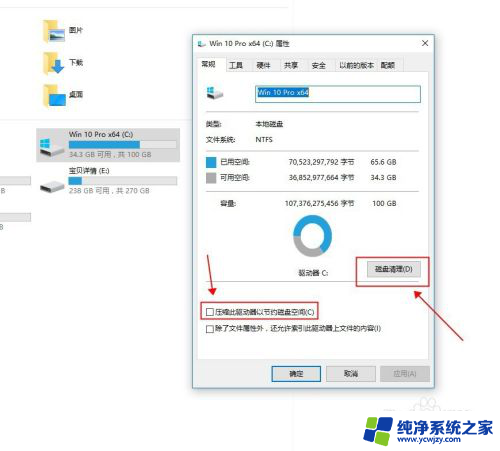
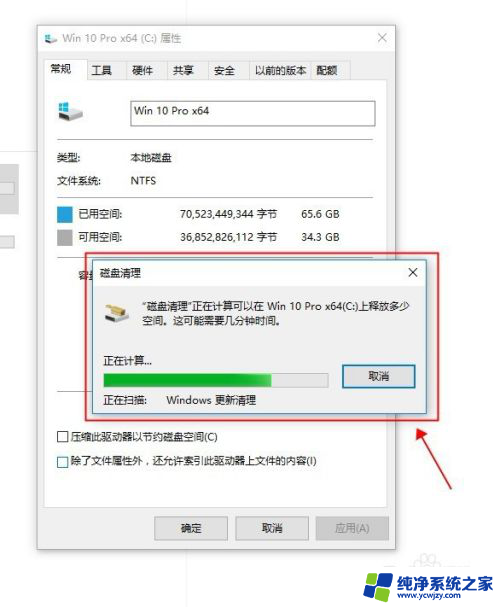
4.磁盘清理运算后,会出现清理对话框。在要删除的文件里,可以勾选需要删除的文件。
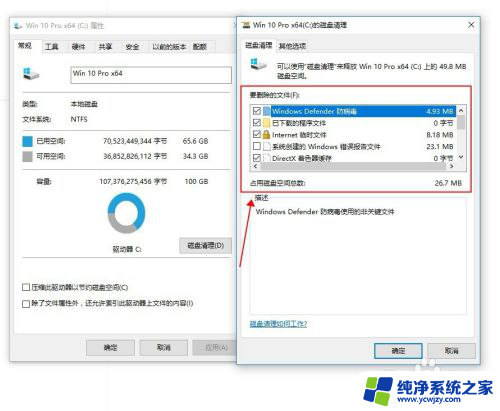
5.点击其他选项栏,可以选择清理删除不需要的程序等。
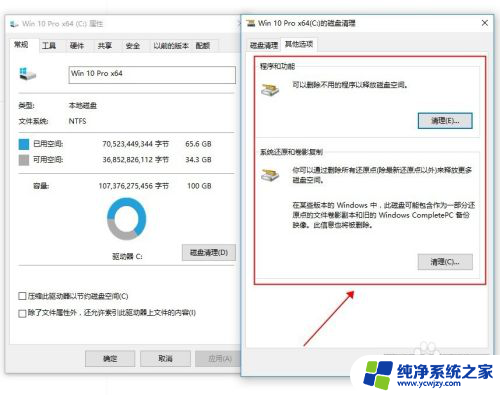
6.设置好以上后,点击下面的确定按键,就可以永久删除这些不需要的垃圾文件了哦。
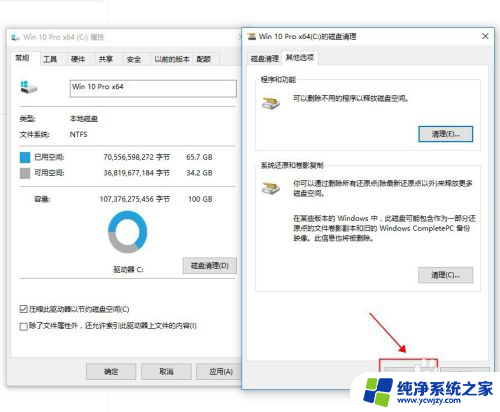
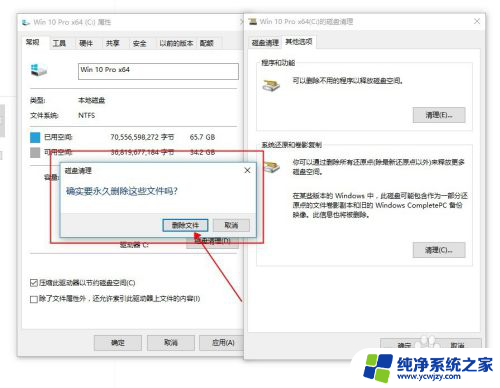
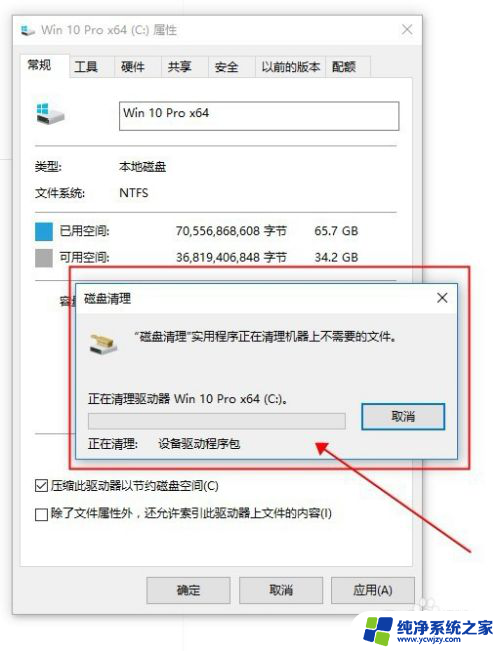
以上就是如何处理电脑磁盘空间不足的全部内容,如果你遇到类似情况,请参照这些方法来解决,希望对你有所帮助。
如何清理电脑磁盘空间不足 如何清理电脑磁盘内存空间相关教程
- 磁盘空间不足怎么处理 如何清理电脑磁盘空间不足
- 电脑登陆微信提示磁盘空间不足,怎么清理 电脑微信磁盘空间清理方法
- 电脑版微信磁盘空间不足怎么清理 如何清理电脑微信个人磁盘
- 电脑显示磁盘空间已满怎么办 电脑显示磁盘已满如何清理
- 微信磁盘空间不足1gb,需及时清理磁盘 微信电脑版个人文件磁盘空间不够用怎么办
- 百度网盘空间不足怎么清理空间 百度网盘空间清理技巧
- 苹果电脑磁盘满了怎么清理内存 怎样有效地清理电脑C盘、D盘、E盘和F盘的存储空间
- 怎么删除内存空间不足 如何清理手机内存空间快速
- 联想电脑怎么清内存 如何清理联想电脑硬盘空间
- cmd磁盘清理指令 cmd命令清理磁盘空间的步骤
- 如何删除桌面上的小艺建议
- 为什么连接不上airpods
- 小米平板怎么连接电容笔
- 如何看电脑是百兆网卡还是千兆网卡
- 省电模式关闭
- 电脑右下角字体图标不见了
电脑教程推荐
win10系统推荐